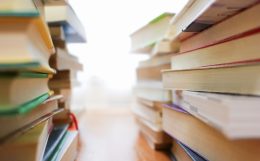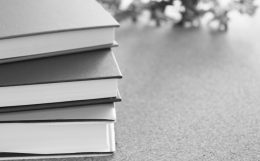オートキャド(AutoCAD)を使って作図した図面のデータを、作図の途中で保存する為に必要な上書き保存機能。
前回はその機能の概要と、具体的な操作の手順について簡単に説明をしてみました。
図面を紙ではなく、電子データという手で触れる事が出来ないもので管理する為、データをその都度上書きして保存していく。
このあたりの考え方が紙ベースの図面とは大きく違ってくるので、まずはその概念に慣れていく必要があるんです。
とは言っても、別にそこまで難しい話ではないので、そこで「これは大変」とか思って身構える必要は全然ありません。
むしろ電子データで図面を管理することによって、紙で管理するよりも便利になる事が多くなる、というような方向ではないかと思います。
そうして作成した図面データを別の場所で別の方が開く、あるいは保存した翌日に自分で改めて図面データを開く。
というような操作は、実際にオートキャド(AutoCAD)で図面を描いていると非常に多いのではないかと思います。
例えば自分が作図した図面を取引先に納品するような場合には、印刷した図面を持参する事が昔は結構ありました。
夜中までかかって描き上げた図面を持って朝の混雑した電車に乗って、担当者に渡してようやくその仕事は完了、という感じです。
これはこれで、取引先の担当者に直接会うという意味がある訳ですから、全然意味がない行為という事にはなりませんが…
「図面を届ける為に電車で移動」というのは、あまり効率の良いやり方とは言えません。
複数の図面を受注しているような場合は移動時間も結構惜しかったりしますし。
とは言っても、昔はそのやり方しか選択肢がなかった訳で、比較対象となるやり方がない以上は特に効率が悪いものではありません。
しかし今となってはメールでデータを送付するというやり方がある以上、どうしても直接図面を手渡しするというやり方と比較してしまいます。
そうすると、作図完了した図面をチェックした後、そのデータをメールで送付すれば良いというのは非常に効率が良いやり方に感じます。
その後すぐ次の仕事に取りかかるも良し、その日はもう仕事をやらないで休息するも良し、という感じで時間にゆとりが出来るのはやはり大きいです。
個人事業で図面を描いていない場合は「今日はもう終わり!」などとは言えないので、結局はすぐ次の仕事にかかる事になりますが。
このように、オートキャド(AutoCAD)の図面をデータで管理していくと、図面だけを綺麗な状態で届ける事が出来るという大きなメリットがあります。
図面を受け取った側としては、送付された図面データを開いて印刷する事も出来るし、自分で手を加えて修正する事も出来るので、色々な展開が考えられます。
その為には、まずオートキャド(AutoCAD)で作図された図面データを開く必要があって、今回は図面を開く為の機能を紹介したいと思います。
図面を開く機能は画面左上の「A」をクリックして出てくるメニュー内に用意されています。
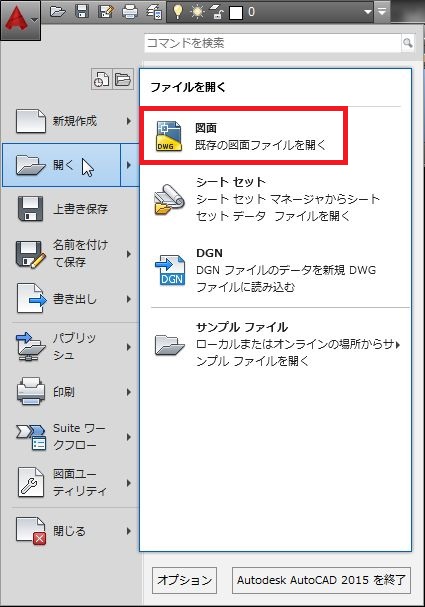
上記メニュー内にある「図面」をクリックすると、どの図面データを開くのかを選択する為のダイアログBOXが表示されます。
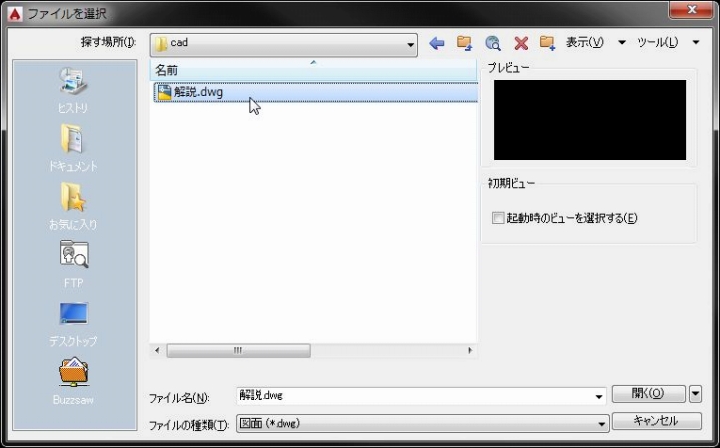
この画面で開きたい図面データを選択して、右下にある「開く」をクリックすれば操作は完了です。
その後はオートキャド(AutoCAD)が自動的にその図面を開いてくれます。
「開く」をクリックして開く図面データを指定するだけというシンプルな操作なので、特に大きな問題もなく手順を覚えられると思います。